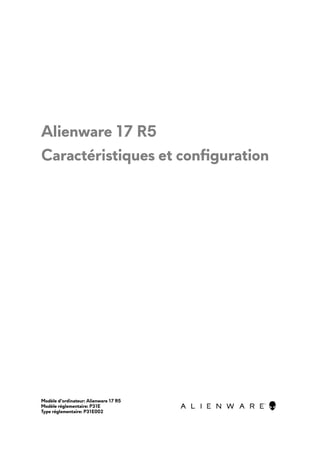
Dell alienware 17r5
- 1. Alienware 17 R5 Caractéristiques et configuration Modèle d'ordinateur: Alienware 17 R5 Modèle réglementaire: P31E Type réglementaire: P31E002
- 2. Remarques, précautions et avertissements REMARQUE : Une REMARQUE indique des informations importantes qui peuvent vous aider à mieux utiliser votre produit. PRÉCAUTION : Une PRÉCAUTION indique un risque d'endommagement du matériel ou de perte de données et vous indique comment éviter le problème. AVERTISSEMENT : Un AVERTISSEMENT indique un risque d'endommagement du matériel, de blessures corporelles ou même de mort. © 2018 Dell Inc. ou ses filiales. Tous droits réservés. Dell, EMC et d'autres marques sont des marques de Dell Inc. ou de ses filiales. Les autres marques peuvent être des marques de leurs propriétaires respectifs. 2018 - 01 Rév. A00
- 3. Table des matières Configurez votre ordinateur......................................... 5 Configuration du casque de réalité virtuelle (RV) (facultatif)..............5 HTC Vive....................................................................................5 Oculus Rift..................................................................................6 Oculus Rift avec Touch.................................................................8 Amplificateur graphique Alienware................................................. 10 Vues..............................................................................12 Socle.............................................................................................. 12 Affichage........................................................................................13 Avant............................................................................................. 14 Arrière............................................................................................14 Gauche.......................................................................................... 15 Droite.............................................................................................16 Caractéristiques...........................................................17 Modèle de l’ordinateur....................................................................17 Informations sur le système...............................................................17 Système d’exploitation.....................................................................17 Dimensions et poids.........................................................................17 Mémoire......................................................................................... 18 Ports et connecteurs........................................................................18 Communications..............................................................................19 Module sans fil.......................................................................... 19 Audio.............................................................................................19 Stockage....................................................................................... 20 3
- 4. Stockage Intel Optane.............................................................. 20 Clavier............................................................................................21 Caméra...........................................................................................21 Pavé tactile.................................................................................... 22 Gestes du pavé tactile............................................................... 22 Batterie..........................................................................................22 Vidéo.............................................................................................23 Adaptateur d’alimentation.............................................................. 24 Écran............................................................................................. 25 Environnement de l’ordinateur........................................................26 Raccourcis clavier........................................................ 27 Obtenir de l'aide et contacter Alienware...................29 Ressources en libre service..............................................................29 Contacter Alienware.......................................................................30 4
- 5. Configurez votre ordinateur Connectez l’adaptateur secteur et appuyez sur le bouton d’alimentation. Configuration du casque de réalité virtuelle (RV) (facultatif) REMARQUE : Le casque de RV est vendu séparément. REMARQUE : Si vous utilisez l’amplificateur graphique Alienware avec votre ordinateur, reportez-vous à Amplificateur graphique Alienware. HTC Vive 1 Téléchargez et exécutez les outils de configuration pour votre casque de RV sur www.dell.com/VRsupport. 2 Branchez le câble HDMI du casque HTC Vive à l'arrière de votre ordinateur. 5
- 6. 3 Connectez le câble USB du hub Vive au port USB 3.1 Gen 1 situé sur le côté droit de votre ordinateur. 4 Suivez les instructions qui s’affichent à l’écran pour terminer la configuration. Oculus Rift REMARQUE : Les dongles USB sont uniquement livrés avec les ordinateurs certifiés Oculus. 1 Téléchargez et exécutez les outils de configuration pour votre casque de RV sur www.dell.com/VRsupport. 2 Branchez le câble HDMI du casque Oculus Rift à l’arrière de votre ordinateur. 3 Branchez le casque Oculus Rift sur le port USB Type-A sur le côté droit de votre ordinateur. 6
- 7. 4 Branchez le dispositif de suivi de l’Oculus Rift sur le port USB Type-A sur le côté droit de votre ordinateur. 5 Branchez un dongle USB Type-C vers Type-A sur le port Thunderbolt 3 (USB Type-C) à l’arrière de votre ordinateur. 6 Branchez la manette XBOX sur le port USB Type-A du dongle USB. 7 Suivez les instructions qui s’affichent à l’écran pour terminer la configuration. 7
- 8. Oculus Rift avec Touch REMARQUE : Les dongles USB sont uniquement livrés avec les ordinateurs certifiés Oculus. 1 Téléchargez et exécutez les outils de configuration pour votre casque de RV sur www.dell.com/VRsupport. 2 Branchez le câble HDMI du casque Oculus Rift à l’arrière de votre ordinateur. 3 Branchez le casque Oculus Rift sur le port USB Type-A sur le côté droit de votre ordinateur. 8
- 9. 4 Branchez un dongle USB Type-C vers Type-A sur le port Thunderbolt 3 (USB Type-C) à l’arrière de votre ordinateur. 5 Branchez le dispositif de suivi de l’Oculus Rift sur le port USB Type-A sur le côté droit de votre ordinateur. 6 Branchez un dongle USB Type-C vers Type-A sur le port USB 3.1 Gen 2 (Type-C) sur le côté gauche de votre ordinateur. 9
- 10. 7 Branchez la manette XBOX sur le port USB Type-A du dongle USB. 8 Branchez le dispositif de suivi de l’Oculus Rift pour modèle tactile sur le port USB Type-A du dongle. 9 Suivez les instructions qui s’affichent à l’écran pour terminer la configuration. Amplificateur graphique Alienware L’amplificateur graphique Alienware vous permet de connecter une carte graphique externe à votre ordinateur. Lorsque vous utilisez le casque de réalité virtuelle (RV), branchez le câble HDMI sur la carte graphique installée sur l’amplificateur graphique Alienware. Vous pouvez brancher les câbles USB du casque de RV sur votre ordinateur ou sur l’amplificateur graphique Alienware. REMARQUE : Le dongle USB n’est pas nécessaire si vous connectez les câbles USB 3.1 Gen 1 de votre casque de RV au port USB 3.1 Gen 1 Type- A sur l’amplificateur graphique Alienware. 10
- 11. Pour plus d’informations sur l’amplificateur graphique Alienware, reportez-vous au Alienware Graphics Amplifier User’s Guide (Guide d’utilisation de l’amplificateur graphique Alienware) disponible à l’adresse www.dell.com/support. 11
- 12. Vues Socle 1 Bouton d’alimentation (visage d’Alien) Appuyez sur ce bouton pour allumer l’ordinateur s’il est éteint, en veille ou en veille prolongée. Appuyez sur ce bouton pour mettre l’ordinateur en veille s’il est allumé. Appuyez sur le bouton et maintenez-le enfoncé pendant 4 secondes pour forcer l’arrêt de l’ordinateur. REMARQUE : Vous pouvez personnaliser le comportement du bouton d’alimentation dans les Options d’alimentation. 2 Touches de macros Exécutez des macros prédéfinis. Définissez les touches de macros à l’aide du Centre de commande Alienware. 12
- 13. Affichage 1 Microphone gauche Fournit une entrée audio numérique pour l’enregistrement audio et les appels vocaux. 2 Webcam Permet de passer des appels vidéo, de prendre des photos et d’enregistrer des vidéos. 3 Voyant d’état de la webcam S’allume lorsque la webcam est en cours d’utilisation. 4 Microphone droit Fournit une entrée audio numérique pour l’enregistrement audio et les appels vocaux. 5 Eye tracker Tobii Dispositif qui, en suivant les mouvements de vos yeux, vous permet d’interagir avec votre ordinateur. 13
- 14. 6 Étiquette du numéro de série Le numéro de série est un identifiant alphanumérique unique qui permet aux techniciens de maintenance Dell d’identifier les composants matériels de votre ordinateur et d’accéder aux informations de garantie. Avant 1 Haut-parleur gauche Fournit une sortie audio. 2 Haut-parleur droit Fournit une sortie audio. Arrière 1 Port réseau (avec voyants) Permet de connecter un câble Ethernet (RJ45) d’un routeur ou d’un modem haut débit pour accéder au réseau ou à Internet. Les deux voyants près du connecteur signalent l’état de la connectivité et l’activité réseau. 2 Mini DisplayPort Permet de connecter un téléviseur ou un autre périphérique avec un port d’entrée DisplayPort. Fournit une sortie vidéo et audio. 3 Port HDMI Permet de connecter un téléviseur ou un autre périphérique compatible HDMI-in. Fournit une sortie vidéo et audio. 14
- 15. 4 Port Thunderbolt 3 (USB de type C) Prend en charge les ports USB 3.1 Gen 2, DisplayPort 1.2, Thunderbolt 3 et vous permet aussi de vous connecter à des écrans externes à l’aide d’une carte graphique. Fournit des débits de transfert de données allant jusqu’à 10 Gbit/s pour les ports USB 3.1 Gen 2 et jusqu’à 40 Gbit/s pour le port Thunderbolt 3. 5 Port graphique externe Permet de connecter un amplificateur graphique Alienware pour améliorer les performances graphiques. 6 Port de l’adaptateur d’alimentation Permet de brancher un adaptateur d’alimentation pour alimenter l’ordinateur en courant électrique et recharger la batterie. Gauche 1 Emplacement pour câble de sécurité (pour verrous Noble) Permet d’attacher un câble de sécurité pour empêcher les déplacements non autorisés de votre ordinateur. 2 Port USB 3.1 Gen 2 (Type-C) Connectez-vous à des périphériques de stockage externe. Bénéficiez de vitesses de transfert des données allant jusqu’à 10 Gbit/s. REMARQUE : Ce port ne prend pas en charge la diffusion vidéo/ audio en continu. 3 Port USB 3.1 Gen 1 avec PowerShare Connectez des périphériques tels que des périphériques de stockage externe et des imprimantes. Bénéficiez de vitesses de transfert des données allant jusqu’à 5 Gbit/s. PowerShare permet de charger les périphériques USB même lorsque l’ordinateur est éteint. 15
- 16. REMARQUE : Si le niveau de charge de la batterie de l’ordinateur est inférieur à 10 %, vous devez brancher l’adaptateur d’alimentation pour recharger votre ordinateur et les périphériques USB connectés au port PowerShare. REMARQUE : Si un périphérique USB est connecté au port PowerShare avant que l’ordinateur ne s’éteigne ou n’entre en veille prolongée, vous devez le déconnecter et le reconnecter pour activer le rechargement. REMARQUE : Certains périphériques USB peuvent ne pas se charger lorsque l’ordinateur est éteint ou en état de veille. Dans ce cas, allumez l’ordinateur pour charger le périphérique. 4 Port microphone/casque (configurable) Permet de connecter un microphone externe pour une entrée audio ou un casque pour une sortie audio. 5 Port casque Permet de connecter des écouteurs ou un casque (combiné écouteurs/ microphone). Droite 1 Port USB 3.1 Gen 1 Connectez des périphériques tels que des périphériques de stockage externe et des imprimantes. Bénéficiez de vitesses de transfert des données allant jusqu’à 5 Gbit/s. 16
- 17. Caractéristiques Modèle de l’ordinateur Alienware 17 R5 Informations sur le système Tableau 1. Informations sur le système Processeur Intel Core i7/i9 de 8e génération Jeu de puces Intel CM246 Système d’exploitation Tableau 2. Système d’exploitation Systèmes d’exploitation pris en charge • Windows 10 Famille 64 bits • Windows 10 Professionnel 64 bits Dimensions et poids Tableau 3. Dimensions et poids Hauteur 29,99 mm (1,18 pouce) Largeur 424 mm (16,69 pouces) Profondeur 332 mm (13,07 pouces) Poids 4,42 kg (9,74 livres) REMARQUE : Le poids de votre ordinateur varie en fonction de la configuration commandée et de divers facteurs liés à la fabrication. 17
- 18. Mémoire Tableau 4. Caractéristiques de la mémoire Logements Deux emplacements SO- DIMM Type DDR4 Vitesse 2 666 MHz Configurations prises en charge : Par logement de barrette de mémoire 4 Go, 8 Go et 16 Go Mémoire totale 8 Go, 16 Go et 32 Go Ports et connecteurs Tableau 5. Ports et connecteurs Externes : Réseau Un port RJ45 USB • Un port USB 3.1 Gen 2 Type-C • Un port USB 3.1 Gen 1 avec PowerShare • Un port USB 3.1 Gen 1 • Port Thunderbolt 3 (USB Type-C) Audio/ vidéo • Un port HDMI 2.0 • Un port microphone/ casque (configurable) • Un port pour casque • Un port Mini DisplayPort 1.3 • Un port graphique externe Internes : 18
- 19. Carte au format M.2 • Trois logements de carte M.2 pour le disque SSD (SATA/PCIe) • Un emplacement au format M.2 pour carte combinée Wi-Fi et Bluetooth Communications Tableau 6. Caractéristiques des équipements de communication Ethernet Contrôleur Ethernet 10/100/1 000 Mbit/s intégré à la carte système Sans fil • Wi-Fi 802.11ac • Bluetooth 4.1 Module sans fil Tableau 7. Caractéristiques du module sans fil Taux de transfert Jusqu’à 1733 Mbit/s Bandes de fréquence prises en charge Bibande (2,4 GHz et 5 GHz) Chiffrement • WEP • WPA • EAP • WPS • PMF • TKIP Audio Tableau 8. Caractéristiques audio Contrôleur Realtek ALC3266 Haut-parleurs Stéréo 19
- 20. Sortie du haut-parleur • Moyenne : 4 W • Maximum : 5 W Sortie du caisson de basses • Moyenne : 2 W • Max : 2,5 W Microphone Microphones numériques Stockage Votre ordinateur prend en charge un disque dur et trois disques SSD. Tableau 9. Caractéristiques du stockage Type de stockage Type d’interface Capacité Un disque dur de 2,5 pouces SATA AHCI 6 Gbit/s Jusqu’à 1 To Un disque SSD M.2 2242 • SATA AHCI 6 Gbit/s • PCIe NVMe jusqu’à 32 Gbit/s Jusqu’à 1 To Un disque SSD M.2 2280 Un disque SSD M.2 2280 PCIe NVMe jusqu’à 32 Gbit/s Jusqu’à 1 To Stockage Intel Optane Tableau 10. Stockage Intel Optane Interface PCIe 3.0 x 2 Connecteur M.2 2280 Configurations prises en charge 60 Go et 120 Go Capacité Jusqu’à 120 To 20
- 21. Clavier Tableau 11. Caractéristiques du clavier Type • Clavier RVB rétroéclairé • Clavier RVB pour chaque touche Touches de raccourci Certaines touches de votre clavier comportent deux symboles. Ces touches peut être utilisées pour taper des caractères spéciaux ou pour effectuer des fonctions secondaires. Pour taper le caractère spécial, maintenez enfoncée la touche Maj enfoncée et appuyez sur la touche voulue. Pour effectuer des fonctions secondaires, appuyez sur Fn et sur la touche souhaitée. REMARQUE : vous pouvez définir le comportement principal des touches de fonction (F1-F12) en modifiant Comportement des touches de fonction dans le programme de configuration du BIOS. Raccourcis clavier Caméra Tableau 12. Caractéristiques de la caméra Résolution • Image fixe : 2,07 mégapixels • Vidéo : 1920 x 1080 (Full HD) à 30 ips (au maximum) Angle de vue en diagonale 74 degrés 21
- 22. Pavé tactile Tableau 13. Caractéristiques du pavé tactile Résolution • Horizontale : 1 727 • Verticale : 1 092 Dimensions • Hauteur : 56 mm (2,20 pouces) • Largeur : 100 mm (3,94 pouces) Gestes du pavé tactile Pour plus d’informations sur les gestes pris en charge par le pavé tactile pour Windows 10, voir l’article de la base de connaissances de Microsoft 4027871 à l’adresse support.microsoft.com. Batterie Tableau 14. Caractéristiques de la batterie Batterie lithium-ion 4 cellules intelligente (68 Wh) Batterie lithium-ion 6 cellules intelligente (99 Wh) Poids (maximal) 0,33 kg (0,72 livre) 0,43 kg (0,94 livre) Tension 15,20 V en CC 11,40 V en CC Dimensions : Hauteur 13,50 mm (0,53 pouce) Largeur 259,60 mm (10,22 pouces) Profondeur 89,20 mm (3,51 pouces) Plage de températures : En fonctionnem ent De 0 °C à 35 °C (de 32 °C à 95 °F) Stockage De -20 °C à 60 °C (de -4 °F à 140 °F) 22
- 23. Batterie lithium-ion 4 cellules intelligente (68 Wh) Batterie lithium-ion 6 cellules intelligente (99 Wh) Durée de vie (approximative) 300 cycles de décharge/charge Pile bouton CR-2032 Autonomie Variable selon les conditions de fonctionnement et peut être considérablement réduite en cas d’utilisation intensive. Vidéo Tableau 15. Caractéristiques vidéo Intégrée Dédiée Contrôleur Intel UHD Graphics 630 • AMD Radeon RX570 • NVIDIA GeForce GTX 1060 • NVIDIA GeForce GTX 1070 • NVIDIA GeForce GTX 1080 REMARQUE : Les cartes graphiques NVIDIA prennent en charge les écrans G-Sync. Mémoire Mémoire système partagée • 6 Go de mémoire GDDR5 • 8 Go de mémoire GDDR5 • 8 Go de mémoire GDDR5X 23
- 24. Adaptateur d’alimentation Tableau 16. Caractéristiques de l’adaptateur d’alimentation 180 W 240 W 330 W Courant d’entrée (maximal) 2,34 A 3,50 A 4,40 A Courant de sortie (en continu) 9,23 A 12,31 A 16,92 A Diamètre (connecteur) 7,40 mm Tension d’entrée 100 VCA à 240 VCA Fréquence d’entrée 50 Hz à 60 Hz Tension de sortie nominale 19,50 V en CC Plage de températures : En fonctionneme nt 0 °C à 40 °C (32 °F à 104 °F) Stockage -40 °C à 70 °C (-40 °F à 158 °F) 24
- 25. Écran Tableau 17. Caractéristiques de l’écran Écran FHD antireflet de 17,3 pouces Écran QHD antireflet de 17,3 pouces Écran UHD antireflet de 17,3 pouces Résolution (maximale) 1 920 x 1 080 2 560 x 1 440 3 840 x 2 160 Angle de fonctionnement 140° 140° 140° Pas de pixel 0,1989 mm 0,14925 mm 0,0995 mm Dimensions (cadre non compris) : Hauteur 214,81 mm (8,46") 214,92 mm (8,46") 214,94 mm (8,46") Largeur 381,89 mm (15,04") 382,08 mm (15,04") 382,12 mm (15,04") Diagonale 438,16 mm (17,25") 438,38 mm (17,26") 438,42 mm (17,26") Taux de rafraîchissement 60 Hz 120 Hz 60 Hz Prise en charge G- Sync Oui (en option) Oui Oui Prise en charge du suivi oculaire Tobii Non Oui Oui Technologie de l’écran IPS (In-Plane Switching) IPS (In-Plane Switching) IPS (In-Plane Switching) Commandes La luminosité peut être contrôlée à l’aide de touches de raccourcis 25
- 26. Environnement de l’ordinateur Niveau de contaminant atmosphérique : G2 ou inférieur tel que défini par la norme ISA-S71.04-1985 Tableau 18. Environnement de l’ordinateur En fonctionnement Stockage Plage de températures 0 à 35 °C (32 à 95 °F) -40 °C à 65 °C (-40 °F à 149 °F) Humidité relative (maximale) 10 à 90 % (sans condensation) 5 à 95 % (sans condensation) Vibrations (maximales) 0,66 Grms 1,30 Grms Choc (maximal)* 110 G† 160 G‡ Altitude (maximale) -15,20 m à 3 048 m (-50 à 10 000 pieds) -15,20 m à 10 668 m (-50 à 35 000 pieds) * Mesurées à l’aide d’un spectre de vibrations aléatoire simulant l’environnement utilisateur. † Mesurées en utilisant une impulsion semi-sinusoïdale de 2 ms lorsque le disque dur est en cours d’utilisation. ‡ Mesuré en utilisant une impulsion semi-sinusoïdale de 2 ms lorsque la tête de lecture du disque dur est en position de repos. 26
- 27. Raccourcis clavier REMARQUE : Les caractères du clavier peuvent varier en fonction de la configuration de langue du clavier. Les touches utilisées pour les raccourcis restent les mêmes dans toutes les configurations de langue. Tableau 19. Liste des raccourcis clavier Touches Description Déconnecter l’amplificateur graphique Alienware Activer/désactiver le sans fil Couper le son Diminuer le volume Augmenter le volume Basculer vers un écran externe Diminuer la luminosité Augmenter la luminosité Activer ou désactiver le pavé tactile Activer/désactiver AlienFX Tableau 20. Liste des touches de macros Touches Description Touches de macros 27
- 28. Touches Description REMARQUE : Vous pouvez configurer des modes et attribuer plusieurs tâches aux touches de macro du clavier. 28
- 29. Obtenir de l'aide et contacter Alienware Ressources en libre service Il est possible d'obtenir des informations et de l'aide sur les produits et services Alienware en utilisant ces ressources en ligne et en libre-service : Tableau 21. Produits et ressources en ligne et en libre service Alienware Informations sur les produits et services Alienware www.alienware.com Application Aide et support Dell Conseils Contactez le support Dans la recherche Windows, saisissez Contacter le support, puis appuyez sur Entrée. Aide en ligne concernant le système d'exploitation www.dell.com/support/windows www.dell.com/support/linux Informations de dépannage, manuels de l'utilisateur, instructions sur l'installation, caractéristiques des produits, blogs d'aide technique, pilotes, mises à jour logicielles etc. www.alienware.com/gamingservices Prise en charge de la réalité virtuelle www.dell.com/VRsupport Vidéos fournissant des instructions détaillées pour l'entretien de votre ordinateur www.youtube.com/alienwareservices 29
- 30. Contacter Alienware Pour contacter Alienware pour des questions commerciales, de support technique ou de service à la clientèle, rendez-vous sur www.alienware.com. REMARQUE : les disponibilités variant selon le pays et le produit, certains services peuvent être indisponibles dans votre pays. REMARQUE : si aucune connexion Internet n'est disponible, les informations de contact figurent sur la facture d'achat, le bordereau de colisage, la facture ou le catalogue des produits Dell. 30
